Sebagai pakar IT, saya telah melihat bahagian saya yang saksama dalam skrin hitam. Dan sementara skrin hitam boleh disebabkan oleh pelbagai perkara, salah satu punca yang paling biasa ialah isu kertas dinding.
Jika anda melihat skrin hitam selepas log masuk, kemungkinan besar kertas dinding anda adalah puncanya. Untuk membetulkannya, anda perlu menukar kertas dinding anda. Ini caranya:
- Buka apl Tetapan.
- Klik pada Pemperibadian.
- Klik pada Latar Belakang.
- Pilih kertas dinding baharu.
Sebaik sahaja anda menukar kertas dinding anda, skrin hitam sepatutnya hilang. Jika tidak, maka mungkin ada isu lain yang sedang dimainkan.
PC dwi monitor sangat selesa dan kelihatan hebat. Walau bagaimanapun, terdapat beberapa masalah apabila menggunakan dua monitor. Contohnya, jika anda menggunakan dua monitor dengan saiz yang berbeza, anda akan menghadapi masalah dengan peleraian, grafik dan banyak lagi. Tetapi kadangkala anda juga mungkin menghadapi masalah seperti kertas dinding pada monitor kedua bertukar hitam selepas log masuk . Jika anda menghadapi masalah yang sama, anda akan menemui beberapa pembetulan pantas di bawah.

Kertas dinding pada monitor kedua bertukar hitam selepas log masuk
Kertas dinding pada monitor kedua menjadi hitam adalah isu yang jarang berlaku yang boleh berlaku terutamanya disebabkan oleh ranap sistem Windows. Mula semula yang mudah selalunya akan menyelesaikan masalah untuk anda. Walau bagaimanapun, jika anda terus mendapat ralat yang sama, anda boleh mencuba pembetulan berikut:
kebenaran pengguna standard windows 10
- Tukar kertas dinding anda dan lihat jika ia berlaku lagi
- Tukar Tema Windows
- Sesuaikan tetapan paparan anda dengan pilihan kebolehaksesan
- Pasang semula pemacu monitor
- Matikan tetapan kontras tinggi
- Kemas kini pemacu paparan
- Hidupkan tetapan latar belakang desktop dalam pilihan kuasa
Anda mungkin memerlukan kebenaran pentadbir untuk beberapa isu.
1] Tukar kertas dinding dan semak sama ada ia berlaku lagi
Penyebab utama mungkin kertas dinding yang anda gunakan. Jika anda menggunakan imej anda sebagai kertas dinding, terdapat kemungkinan besar Windows menghadapi masalah membaca atau menggunakannya pada monitor kedua.
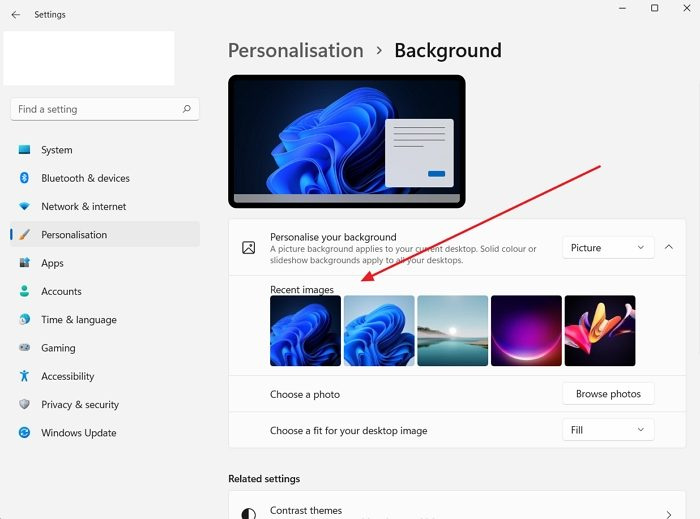
Jadi anda boleh cuba menukar kertas dinding dan lihat jika ia berlaku lagi. Untuk melakukan ini, ikuti langkah berikut:
- Klik kanan pada desktop.
- Pergi ke Pemperibadian > Latar belakang .
- Pilih mana-mana imej daripada Imej terkini dan kemudian lihat jika anda masih mendapat ralat yang sama.
2] Tukar Tema Windows
Terdapat kemungkinan besar ralat itu berlaku disebabkan oleh gangguan pada Windows yang menghalang PC anda daripada menggunakan tema yang sama pada kedua-dua monitor. Cuba ubah tema Windows dalam tetapan pemperibadian untuk membetulkannya dan lihat sama ada ia berfungsi untuk anda.
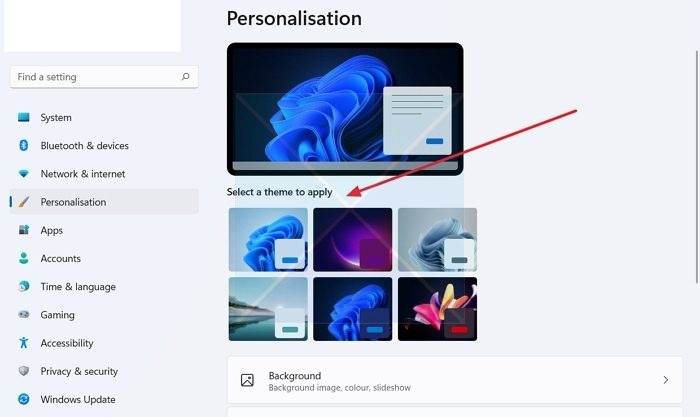
- Klik kanan kawasan kosong pada desktop.
- Pergi ke Pemperibadian .
- Di sini anda akan melihat tema yang berbeza di bawah 'Pilih tema untuk digunakan'.
- Klik pada mana-mana topik selain daripada topik yang telah anda pilih.
- Kemudian lihat jika ia berfungsi untuk anda.
- Jika ya, cuba tukar kembali kepada tema asal dan jika anda melihat skrin hitam, mulakan semula komputer anda dan isu itu harus dibetulkan.
3] Sesuaikan tetapan paparan anda dengan pilihan kebolehaksesan.
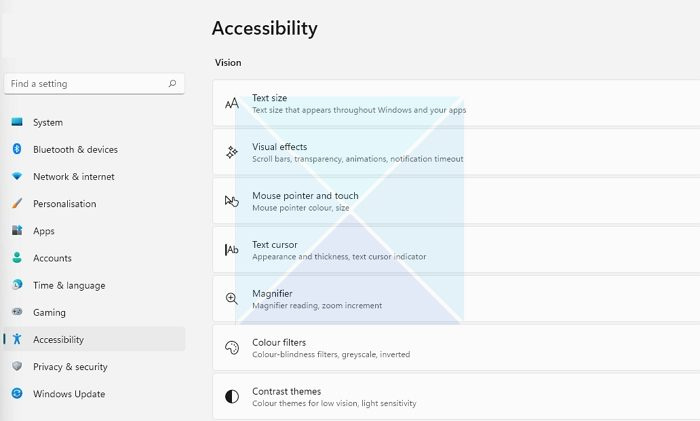
Jika menukar kertas dinding tidak menyelesaikan masalah anda, anda boleh cuba melaraskan tetapan paparan anda melalui Pusat Kemudahan Akses. Ini ialah utiliti terbina dalam yang disertakan dengan Windows dan boleh digunakan untuk mengoptimumkan paparan visual. Untuk mengakses pilihan, ikuti langkah berikut:
- Buka Tetapan Windows (Win + I)
- Pergi ke Kebolehcapaian
- Di sini anda akan menemui pelbagai tetapan. Seperti melaraskan kontras tema, melumpuhkan animasi, mengalih keluar imej latar belakang, dsb.
- Eksperimen dengan tetapan ini dan lihat sama ada ia menyelesaikan masalah anda. Contohnya, anda boleh mematikan animasi yang tidak diingini, mengalih keluar imej latar belakang dan melihat sama ada ia berfungsi.
4] Pasang semula pemacu monitor.
Masalah ini juga boleh berlaku kerana pemacu paparan atau monitor yang lapuk atau rosak. Jadi anda boleh cuba memasang semula pemacu monitor anda dan kemudian semak sama ada anda masih mendapat kertas dinding yang sama pada monitor kedua yang bertukar menjadi hitam selepas ralat log masuk.
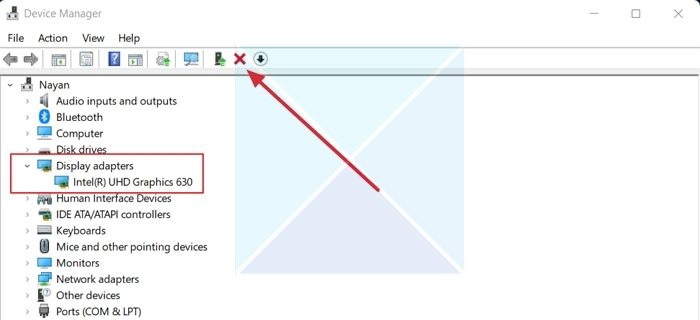
Untuk memasang semula pemacu monitor, ikuti langkah berikut:
- Tekan Kekunci Windows + X untuk melancarkan menu butang mula.
- Pergi ke Pengurus peranti dan mengembang Penyesuai video .
- Pilih dan klik kanan pemacu paparan, pilih Padam peranti dan ikut arahan pada skrin.
Selepas menyahpasang pemacu, langkah seterusnya ialah memuatkan pemacu paparan. Anda mesti pergi ke tapak web pengilang komputer anda dan memuat turun pemacu monitor yang sesuai. Jika anda menggunakan komputer riba, anda harus pergi ke tapak web pengeluar komputer riba anda dan cari mengikut model atau nombor siri. Kemudian muat turun pemacu paparan. Menggunakan PC bukan standard, anda mesti pergi ke tapak web pengeluar motherboard anda.
5] Matikan tetapan kontras tinggi.
mod kontras tinggi ialah tetapan kebolehaksesan yang mengubah penampilan aplikasi Windows dengan menggantikan warna pelbagai elemen seperti latar belakang, butang, teks dan sebagainya. Ini boleh membantu meningkatkan kebolehbacaan dan menyelesaikan isu visual yang lain.
komputer anda tidak dapat memproyeksikan ke skrin lain
Oleh itu, jika Windows sukar membaca warna kertas dinding anda, ia menjadi hitam. Anda kemudian boleh mematikan tetapan kontras tinggi dan melihat jika itu menyelesaikan masalah. 
Di samping itu, Windows menjadikannya sangat mudah untuk menghidupkan dan mematikan mod kontras tinggi dengan pintasan papan kekunci. Tekan ALT + LEFT SHIFT + PRINT SCREEN butang serentak untuk mendayakan/melumpuhkan mod kontras tinggi dalam Windows. Anda akan digesa untuk mendayakan atau langkau jika anda tidak melakukannya.
Catatan: Perkara yang sama juga boleh didayakan/dilumpuhkan dengan pergi ke 'Kebolehaksesan' seperti di atas.
carian pemacu google tidak berfungsi
6] Kemas kini Pemacu Paparan
Kemas kini pemacu paparan anda dan lihat sama ada itu membantu.
6] Dayakan tetapan latar belakang desktop dalam pilihan kuasa.
Jika anda menggunakan komputer riba yang dipasangkan dengan monitor tambahan, persediaan bateri komputer riba anda mungkin menjadi puncanya. Untuk menyelesaikan masalah ini, anda boleh melumpuhkan tetapan latar belakang dalam Power Options dengan mengikuti langkah berikut:
- Pertama, pergi ke Panel kawalan > Pilihan Kuasa .
- Tekan Tukar tetapan pelan di sebelah Seimbang (disyorkan).
- Seterusnya, klik Edit tetapan kuasa lanjutan.
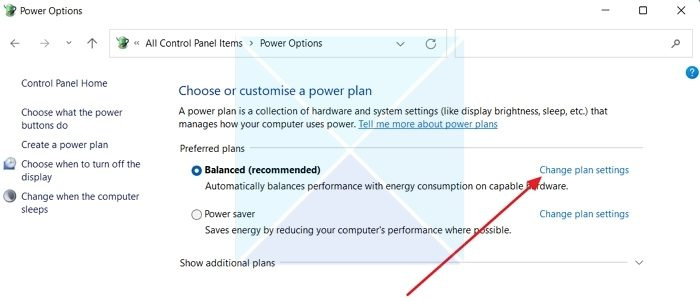
- Kembangkan tetapan latar belakang desktop.
- Di sini anda akan melihat Pilihan tayangan slaid. Sebaik sahaja anda mengklik padanya, anda akan melihat menu lungsur turun.
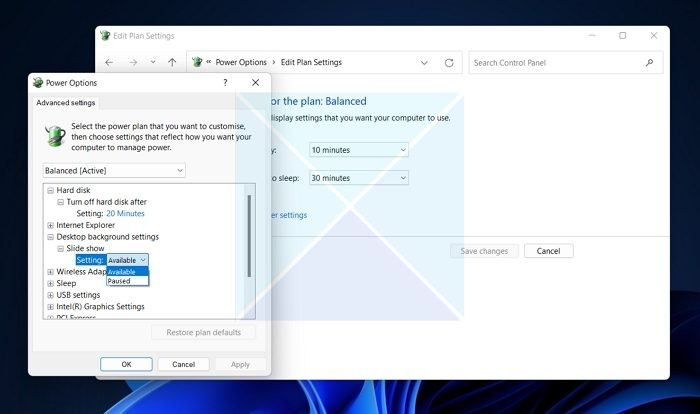
- Klik menu lungsur turun dan pilih Digantung.
- Akhir sekali, klik Guna > OK dan mulakan semula komputer anda untuk menyemak sama ada masalah telah dibetulkan.
Kesimpulan
Dalam kebanyakan kes, kertas dinding pada monitor kedua bertukar hitam selepas log masuk. Ralat berkaitan dengan pemperibadian tema. Saya syorkan anda cuba menukar tema Windows untuk melihat sama ada ia berfungsi. Anda juga boleh mengemas kini Windows anda dan melihat sama ada Microsoft telah menyediakan sebarang pembetulan untuk membetulkan ranap sistem.
Bersambung: Betulkan Latar Belakang Desktop Hitam dalam Windows
Mengapa monitor kedua saya terus menjadi gelap apabila saya membuka Netflix?
HDMI yang tidak serasi, versi Netflix yang lapuk, perisian rakaman skrin dan isu pemacu grafik boleh menjadi beberapa isu utama yang menyebabkan Netflix terus memaparkan hitam pada monitor kedua. Anda juga boleh menyemak sama ada apl Netflix berjalan pada yang pertama, dan jika ya, lancarkan apl itu pada monitor kedua dan bukannya yang pertama. Anda mungkin perlu menukar paparan utama kepada monitor kedua dan semak.
Bagaimana untuk membuat kertas dinding dwi skrin berfungsi?
Windows membolehkan anda menetapkan kertas dinding secara berasingan untuk setiap monitor. Oleh kerana kebanyakan monitor kedua mempunyai resolusi yang berbeza, anda boleh menggunakan kertas dinding yang sesuai yang sesuai dengan monitor kedua. Gunakan pilihan desktop lanjutan di bawah Tetapan > Sistem > Paparan jika anda memerlukan kertas dinding lebar. Ini memastikan bahawa tiada monitor lain dibiarkan tanpa kertas dinding.















